1.定义全局变量,方便进行鼠标交互:
GLint x1 = 0;
GLint yy = 0;2.利用中点算法画圆的核心代码:
void setpoint(int x1, int yy, int x, int y)//同时绘制八个点(对称)
{
glColor3f(1.0f, 1.0f, 0.0);
glVertex2f((x1 + x), (yy + y));
glVertex2f((x1 + y), (yy + x));
glVertex2f((x1 + y), (yy - x));
glVertex2f((x1 + x), (yy - y));
glVertex2f((x1 - x), (yy - y));
glVertex2f((x1 - y), (yy - x));
glVertex2f((x1 - y), (yy + x));
glVertex2f((x1 - x), (yy + y));
}
//中点法画圆
void MidPointCircle(GLint r, GLint x1,GLint yy) {
int x = 0;
int y = r;
int d = 1 - r;
glBegin(GL_POLYGON);
setpoint(x1, yy, x, y);
while (y >= x) {
if (d < 0) {
d += x + x + 3;
}
else {
d += x + x - y - y + 5;
y--;
}
x++;
setpoint(x1, yy, x, y);
}
glEnd();
glFlush();
}3.进行鼠标交互函数的主要代码:
void mouseMoton(GLint button, GLint state, GLint x, GLint y) {//获取鼠标点击时的状态和坐标也就是根据鼠标进行交互
//鼠标左点击
if (button == GLUT_LEFT_BUTTON && state == GLUT_DOWN) {
x1 = x;
yy = y;
glutPostRedisplay();
}
}该程序全部代码:
#include <iostream>
#include <windows.h>
#include <GL/gl.h>
#include <GL/glu.h>
#include <GL/glut.h>
GLint x1 = 0;
GLint yy = 0;
void setpoint(int x1, int yy, int x, int y)//同时绘制八个点(对称)
{
glColor3f(1.0f, 1.0f, 0.0);
glVertex2f((x1 + x), (yy + y));
glVertex2f((x1 + y), (yy + x));
glVertex2f((x1 + y), (yy - x));
glVertex2f((x1 + x), (yy - y));
glVertex2f((x1 - x), (yy - y));
glVertex2f((x1 - y), (yy - x));
glVertex2f((x1 - y), (yy + x));
glVertex2f((x1 - x), (yy + y));
}
//中点法画圆
void MidPointCircle(GLint r, GLint x1,GLint yy) {
int x = 0;
int y = r;
int d = 1 - r;
glBegin(GL_POLYGON);
setpoint(x1, yy, x, y);
while (y >= x) {
if (d < 0) {
d += x + x + 3;
}
else {
d += x + x - y - y + 5;
y--;
}
x++;
setpoint(x1, yy, x, y);
}
glEnd();
glFlush();
}
//鼠标点击函数
void mouseMoton(GLint button, GLint state, GLint x, GLint y) {//获取鼠标点击时的状态和坐标也就是根据鼠标进行交互
//鼠标左点击
if (button == GLUT_LEFT_BUTTON && state == GLUT_DOWN) {
x1 = x;
yy = y;
glutPostRedisplay();
}
}
void display(void) {
glClear(GL_COLOR_BUFFER_BIT);//用颜色刷新
glColor3f(0.8, 0.5, 0.6);//绘制的颜色
glPointSize(5);//绘制像素的大小
MidPointCircle(80, x1, yy);
glFlush();
}
void init(void) {
glClearColor(1.0, 1.0, 1.0, 0.0);//申明一个刷新的背景颜色
glMatrixMode(GL_PROJECTION);//将当前矩阵设为投影矩阵
glLoadIdentity();
gluOrtho2D(0, 500, 0, 500);
glShadeModel(GL_FLAT);
}
int main(int argc, char** argv) {
glutInit(&argc, argv);//初始化openGl
glutInitDisplayMode(GLUT_SINGLE | GLUT_RGB);
glutInitWindowPosition(100, 100);//显示窗口的位置
glutInitWindowSize(400, 400);//显示窗口的大小,注意一定要将窗口的大小设置为正方形,也就是设置为两个数相等,不然可能会出现椭圆的形状
glutCreateWindow("实验2");//设置窗口标题
init();//自定义的方法
glutDisplayFunc(display);//绘制函数
glutMouseFunc(mouseMoton);//鼠标点击时会调用该方法
glutMainLoop();
return 0;
}实验结果:
运行源代码的执行结果为如下:圆的圆心在坐标圆点
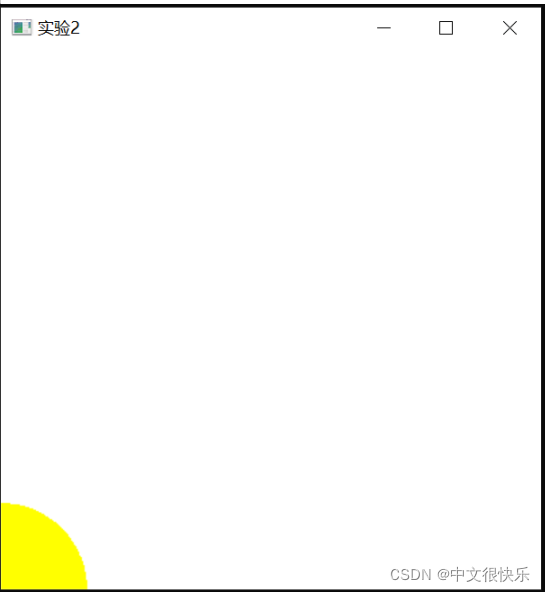
接下来我们可以通过交互鼠标左键按下,来重新设置圆的圆心,并可以随意切换:






















 5800
5800











 被折叠的 条评论
为什么被折叠?
被折叠的 条评论
为什么被折叠?








